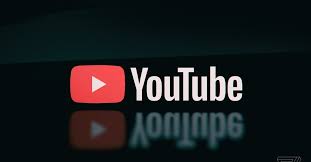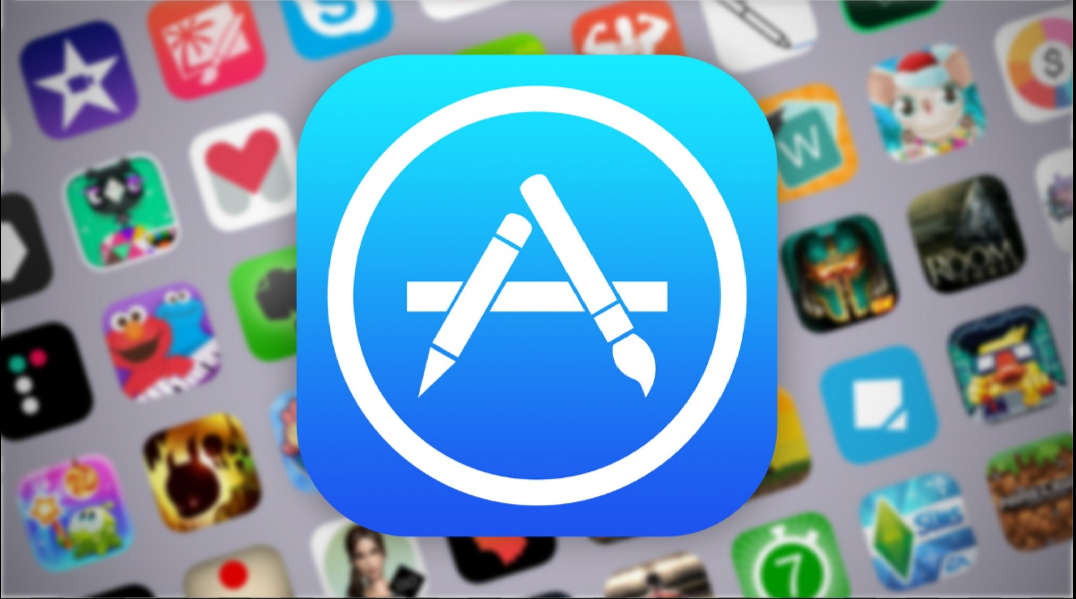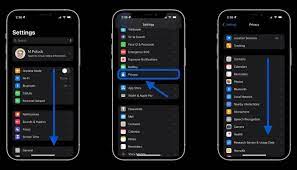
كيفية تمكين تقرير خصوصية التطبيق على جهاز iPhone الخاص بك للتحقق من تتبع التطبيقات لك فيما يلي كيفية تمكين واستخدام تقرير خصوصية التطبيقات بسرعة على iOS 15.2:
- اضغط على أيقونة الإعدادات وانتقل إلى الخصوصية. قم بالتمرير لأسفل .
- انقر فوق تقرير خصوصية التطبيق لتمكين الميزة .
- انقر فوق تشغيل تقرير خصوصية التطبيق.
- تحقق مرة أخرى بعد بضع دقائق لرؤية قائمة التطبيقات المدرجة في التقرير.
- توفر ميزة تقرير خصوصية التطبيق في نظام التشغيل iOS 15 للمستخدمين طريقة سهلة للتحقق من استخدام الأذونات ونشاط الشبكة ونشاط شبكة موقع الويب وأيضًا المجالات التي يتم الاتصال بها بشكل متكرر على الهاتف الذكي.
iPhone :بعد تشغيل هذه المعلومات ، إليك كيفية فهم المعلومات:
- اضغط على أيقونة الإعدادات وانتقل إلى الخصوصية. قم بالتمرير لأسفل وانقر فوق تقرير خصوصية التطبيق.
- انقر الآن على أي تطبيق ضمن Data and Sensor Access وتحقق من الجدول الزمني لمختلف الأذونات التي تم الوصول إليها.
- ضمن نشاط شبكة التطبيق ، انقر فوق أحد التطبيقات لمعرفة عدد المجالات (وأيها) الذي تم الوصول إليه.
- اضغط على بعض المجالات ضمن المجالات الأكثر اتصالاً لمعرفة التطبيقات التي وصلت إلى هذا المجال
- . ستقوم ميزة تقرير خصوصية التطبيق بجمع وعرض البيانات من الأيام السبعة الأخيرة من استخدامك ، ولكن يمكنك إعادة تعيين المعلومات في أي وقت.
iPhone:خطوات إعادة تعيين أو تعطيل تقرير خصوصية التطبيق على iOS 15.2:
- اضغط على أيقونة الإعدادات وانتقل إلى الخصوصية.
- قم بالتمرير لأسفل وانقر فوق تقرير خصوصية التطبيق.
- انقر الآن على إيقاف تشغيل تقرير خصوصية التطبيق في الجزء السفلي.
- إذا كنت ترغب في تعطيل الميزة ، فاخرج من تطبيق الإعدادات.
- لإعادة تعيين بيانات الاستخدام والبدء من جديد ، ما عليك سوى تمكين ميزة تقرير خصوصية التطبيق باستخدام الخطوات المذكورة في بداية المقالة.